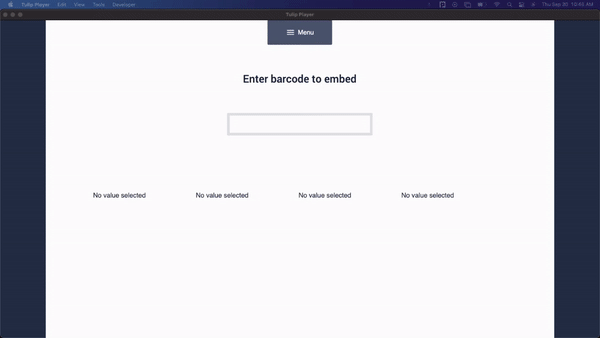Tulipアプリケーション内でバーコードを直接表示する方法をご紹介します!
バーコードウィジェットを使用すると、Tulip内で直接バーコードを作成して表示できます。ここでは、最前線の業務アプリにバーコードウィジェットを追加する方法を説明します。
バーコードウィジェットを追加したいアプリのステップに移動します。
アプリエディタツールバーの "埋め込み "をクリックし、表示されるドロップダウンから "バーコード "を選択します。
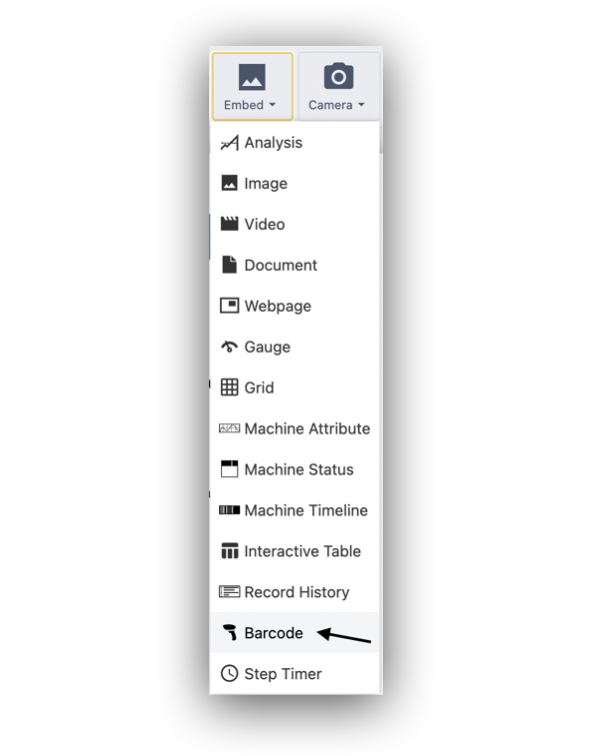
ここで、データソースを選択する必要があります。データソースのオプションは以下の通りです:
- 変数:作成したアプリ内の任意の変数
- アプリ情報:アプリに自動的に記録される変数(例:ログインユーザー名、アプリでの経過時間、ステップ名)
- Tulipテーブルレコード:テーブルに保存された参照データ
- 静的値
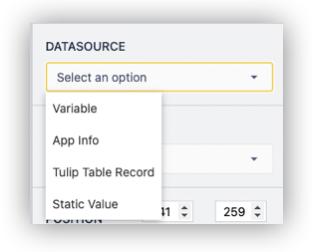
以下のバーコード形式をサポートしています:
- EAN - 8
- EAN -13
- CODE 39
- CODE 128
- ITF
- QRコード
- ECC 200
- PDF 417